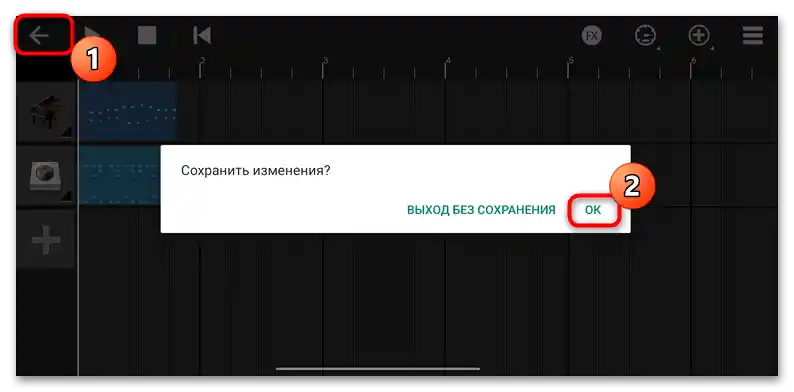V tomto článku budú preskúmané iba bezplatné aplikácie dostupné v Google Play Obchode.
Spôsob 1: BandLab
Aplikácia BandLab predstavuje súbor nástrojov na vytváranie vlastnej hudby priamo na zariadení Android. Predpokladá sa veľké množstvo prednastavení vokálov a rôznych hudobných nástrojov. Okrem toho je v softvéri integrované vlastné spoločenstvo, v ktorom môže každý používateľ zdieľať svoje skladby a spolupracovať s inými autormi.
- Prejdite na odkaz vyššie a nainštalujte aplikáciu. Po prvom spustení bude potrebná registrácia/autorizačná v systéme. Prihlásiť sa môžete aj pomocou účtov tretích strán, napríklad Google. Následne bude potrebné vyplniť profil – na prvom kroku vyberte meno, ktoré sa bude zobrazovať v systéme.
- Potom označte tie položky, ktoré vám vyhovujú, v okne s výberom druhu činnosti a obľúbených hudobných žánrov.
- Dostanete sa do feedu služby s rôznymi príspevkami od spoločenstiev. Aby ste začali vytvárať hudbu, ťuknite na ikonu v tvare plusu, umiestnenú dole na strede. Následne vyberte typ stopy alebo ďalšie nástroje (ak je to potrebné), napríklad ladičku alebo metronóm. Nižšie je zoznam ďalších bitov, ale všetky sú dostupné na platenom základe.
- Pri výbere takých typov stopy, ako sú "Hlas/AUDIO", "Gitara" alebo "Basa", sa spustí prednastavený diktafón, pomocou ktorého môžete nahrať požadovanú kompozíciu na následné spracovanie a mixovanie. Taktiež sú dostupné ďalšie možnosti, ako napríklad použitie prednastavení, nastavenie hlasitosti nahrávania a vyváženia ľavého a pravého kanála. Pre podrobnejšie nastavenie nahrávania prejdite na kartu, ktorá je stylizovaná pod ikonu ozubeného kolesa.Tu si môžete nastaviť tempo a veľkosť, opraviť oneskorenie alebo spravovať pripojené MIDI zariadenia.
- Čo sa týka samplov alebo bitov, prejdite do príslušnej sekcie, napríklad "Looper" alebo "Sampler". Tu si môžete vytvoriť vlastné samplov alebo využiť bezplatné šablóny.
- Rozoberieme na jednoduchom príklade, ako nahrávať a mixovať vlastný track. Napríklad, na začiatok si vyberte drum machine, aby ste nastavili tempo budúcej hudobnej kompozície, potom v otvorenom okne ťuknite na plus vľavo a v dodatočnom menu sa dotknite riadku "Drum machine".
- Otvorí sa prednastavená šablóna, ktorú môžete upraviť. Na počúvanie stlačte tlačidlo prehrávania, umiestnené na paneli dole. Hore sa vykonáva navigácia po tracku. Vyššie sa vyberajú hotové šablóny. ťuknite na riadok s názvom preset, potom vyberte vhodnú možnosť, predtým si ju vypočujte.
- Ak chcete pridať hotový track (napríklad stiahnuté predtým z internetu free beats), vráťte sa do hlavného okna, potom vyberte dlaždicu "Importovať súbor", vyberte potrebný track v objavujúcom sa okne štandardného prieskumníka.
- Ťuknite na plus a určte typ druhej stopy. Napríklad, ak je potrebné nahrávať hlas nad hotovou hudbou, vyberte "Hlas/AUDIO".
- Stlačte tlačidlo nahrávania a vykonajte ho. Po skončení zatvorte okno s diktafónom.
- Aby ste upravili stopu, vyberte ju – objaví sa dodatočný panel s nástrojmi. Môžete odstrániť, skopírovať, rozrezať track. Po stlačení troch bodiek sa rozbalí ďalšie menu s efektmi.
- Každú stopu môžete presúvať, vyberajúc pre ňu vhodné miesto. Taktiež môžete pridať toľko trackov, koľko potrebujete, prekrývajúc hudobné nástroje (napríklad virtuálne klávesy alebo nahrávať hru na gitare). Aby ste uložili hotový projekt, stlačte ikonu v tvare oblaku a šípky hore, potom vyberte "Uložiť", po čom zostáva zadať popis presetu, meno a žáner.
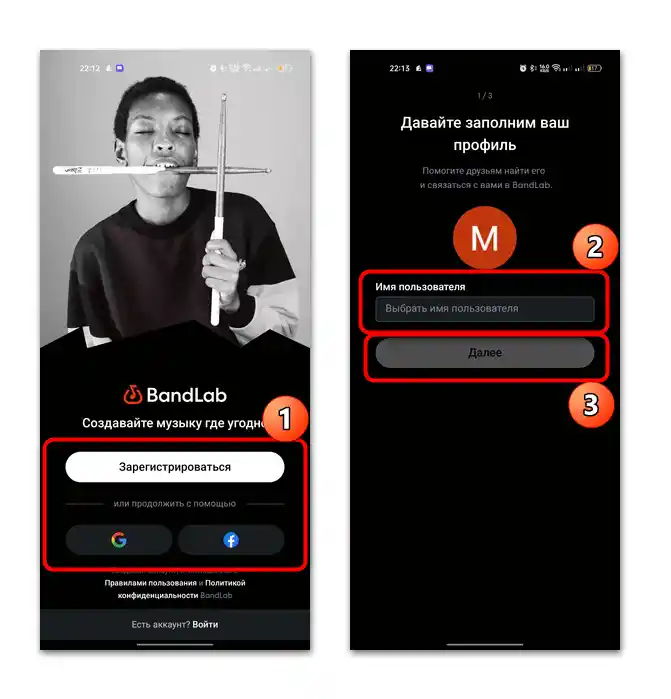
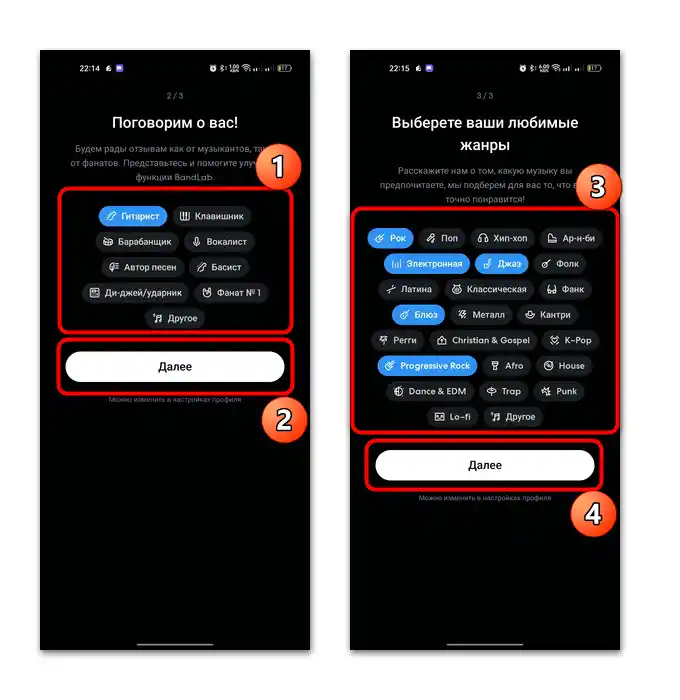
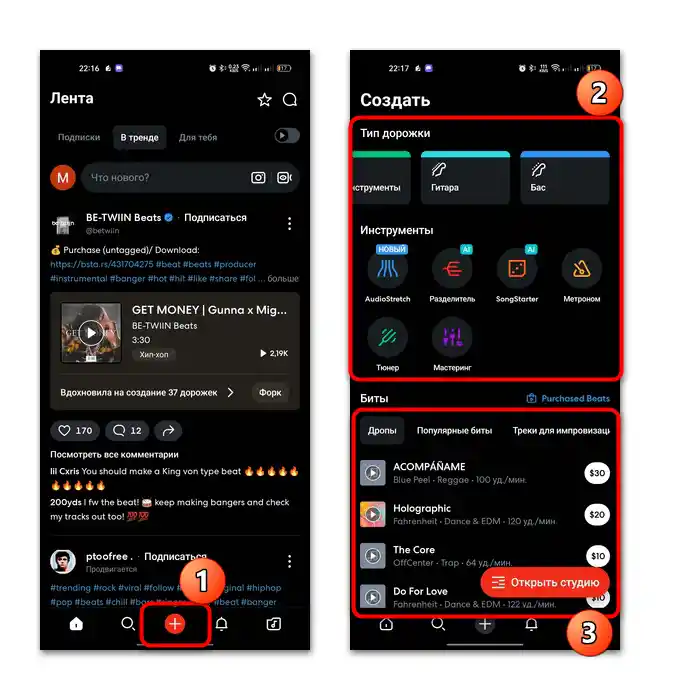

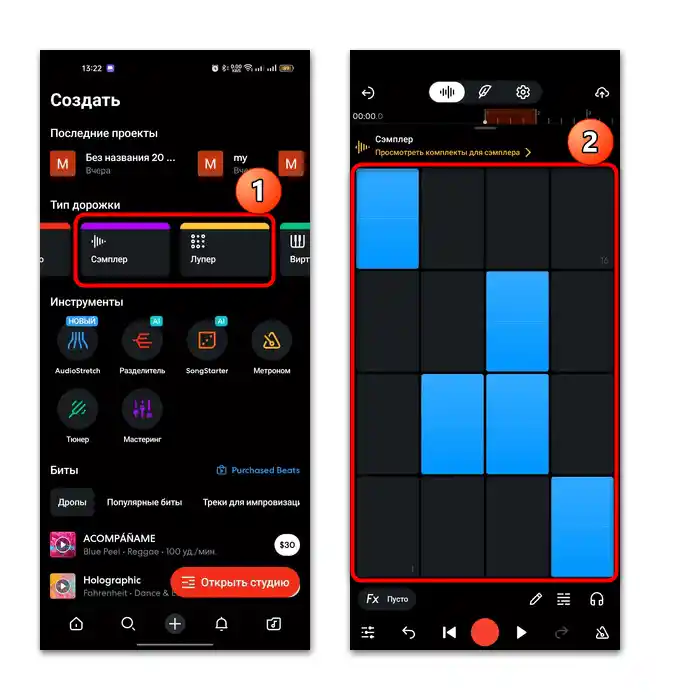
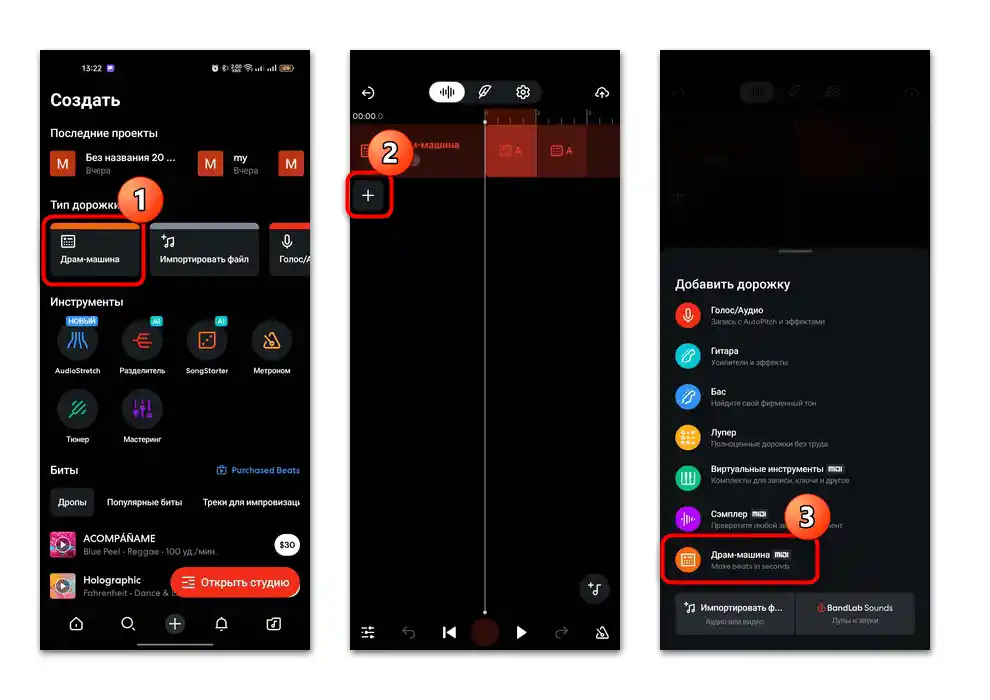
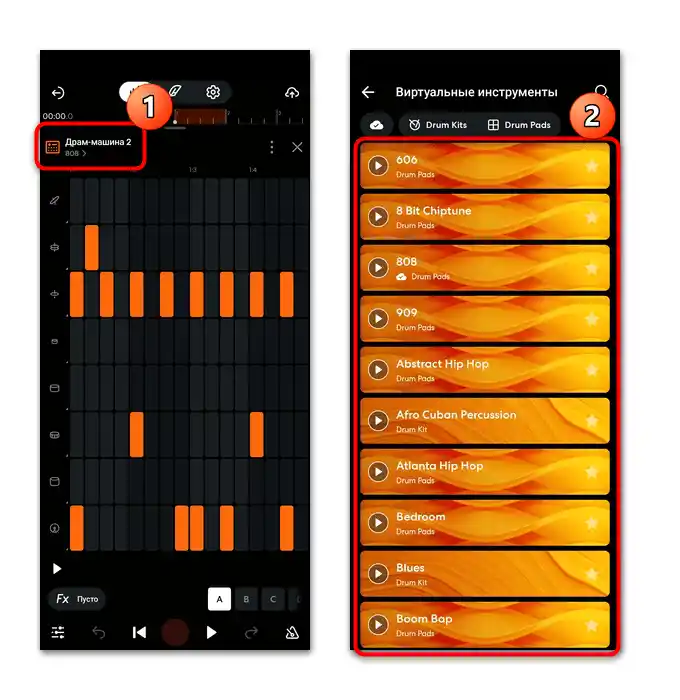
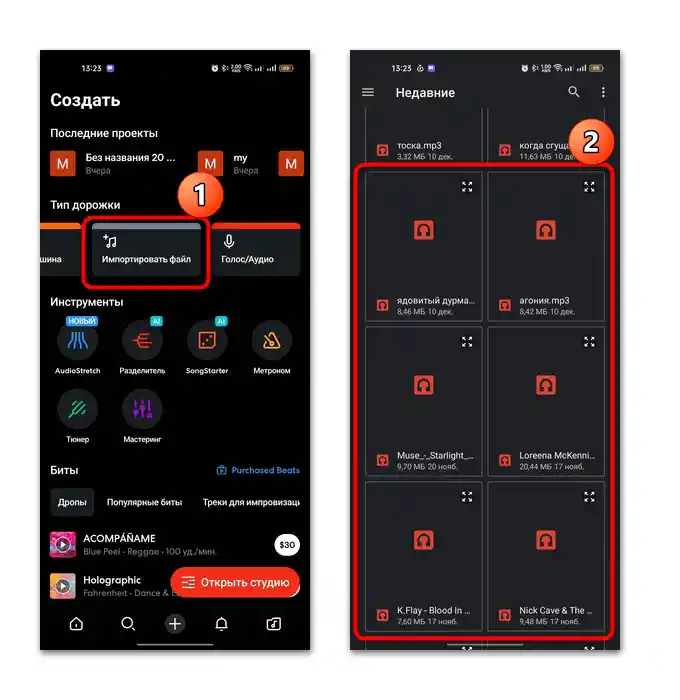
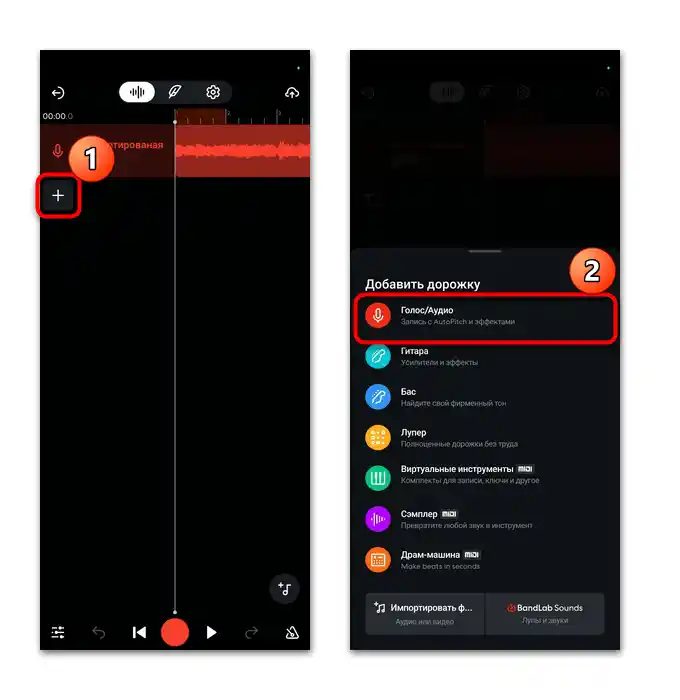
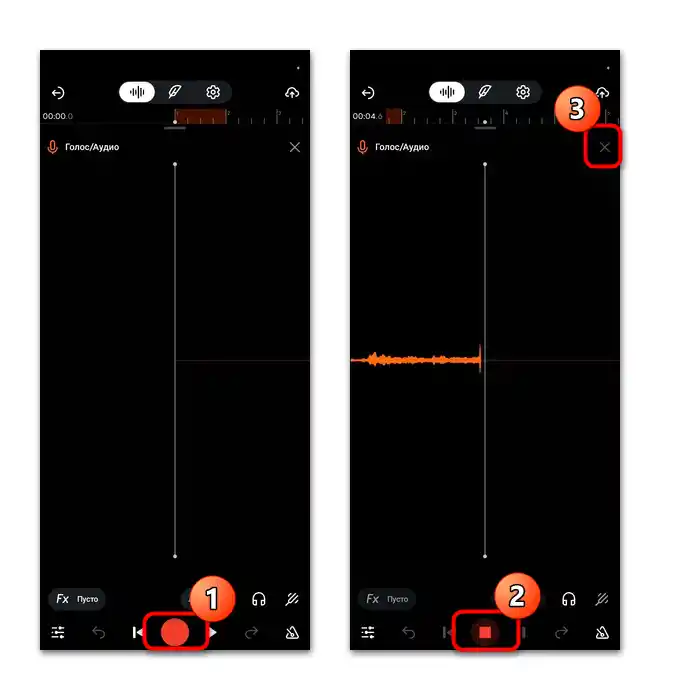
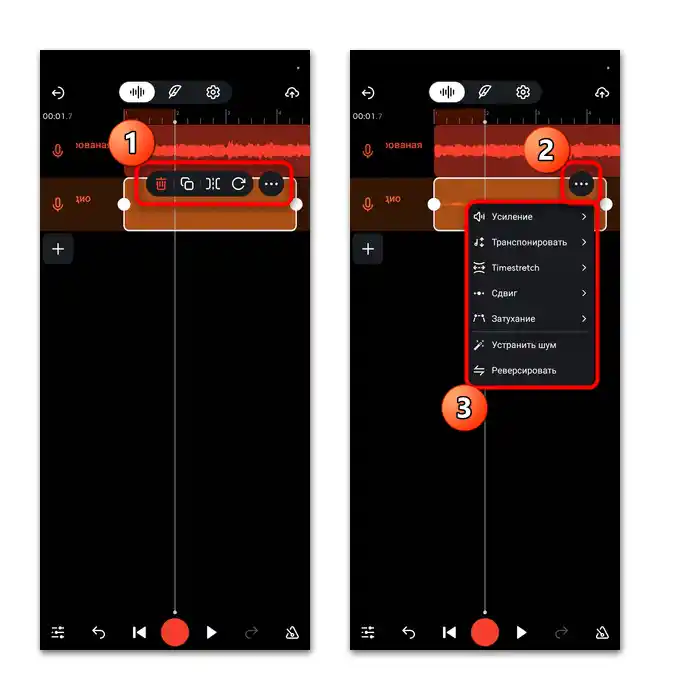
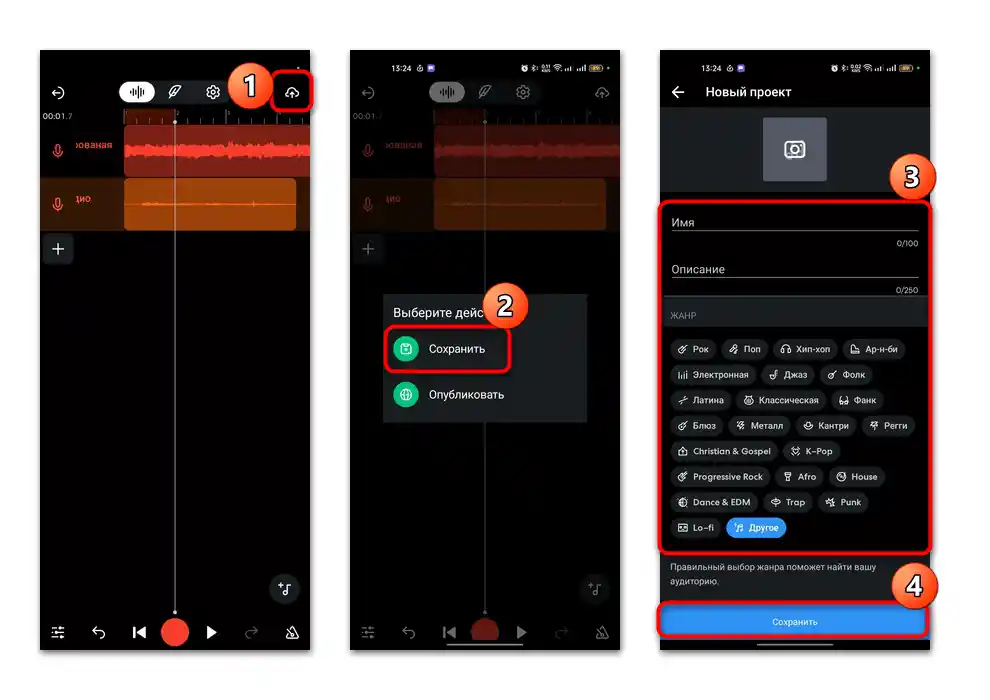
Ako vidno, aplikácia je dosť multifunkčná a orientácia v jej ovládaní nebude problém, najmä že sú k dispozícii video lekcie a rôzne príručky.S pomocou BandLab môžete vytvárať profesionálne a kompletné hudobné skladby, zverejňovať ich v firemnej sociálnej sieti, ukladať do pamäte zariadenia a počúvať.
Spôsob 2: n-Track Studio
Vytváranie hudby na zariadení s Androidom je možné aj pomocou aplikácie n-Track Studio, ktorá predstavuje premyslené riešenie s rozsiahlym súborom nástrojov a bezplatnými balíkmi hotových presetov a šablón. Vstavaný mixážny pult umožňuje nastavovať úrovne, panorámy, ekvalizéry a pridávať rôzne efekty na stopu akéhokoľvek typu.
- Nainštalujte softvér a spustite ho. Registrácia v systéme nie je potrebná, takže sa okamžite dostanete do okna na vytváranie hudby. Na paneli vľavo sa dotknite dlaždice s plusom.
- V zobrazenom okne vyberte typ stopy. Môže to byť nahrávanie audia pomocou vstavaného mikrofónu zariadenia alebo externého zvukového rozhrania ("Nahrávať audio"), vytváranie bitov ("Vytvoriť beat"), pridávanie virtuálnych nástrojov ("Nástroj"), používanie slučiek ("Použiť slučky") a bicie automaty ("Hrať bicie"), ako aj importovanie vlastných stôp ("Importovať audio súbor"). Vyberte požadovanú možnosť.
- Ďalej algoritmus akcií závisí od toho, aký typ stopy bol vybraný v predchádzajúcom kroku. Napríklad, ak ste sa rozhodli najprv vytvoriť beat, potom v okne s zobrazenými blokmi, ktoré sú rozdelené na takty, označte požadované – vľavo je oblasť s názvom efektu a regulácie hlasitosti beatu.
- Po stlačení tlačidla v tvare plus sa zobrazí ďalší panel s hotovými šablónami bitov.
- Na počúvanie a nahrávanie je k dispozícii ovládací panel prehrávania. To umožní predbežne sa oboznámiť s výsledkom a upraviť ho podľa potreby.
- Zatvorte okno po dokončení vytvárania beatu, aby ste sa vrátili k editoru stôp.
- Podobne pridávajte aj ďalšie stopy. Iba predvolene bude prvá stopa rozšírená, takže pre pohodlie môžete zmenšiť jej veľkosť pomocou pinču dvoma prstami na obrazovke. V okne editora je tiež k dispozícii rad nástrojov.Napríklad, výber tempa a taktu, vloženie šablón (ikona v podobe dvoch zaoblených šípok), funkcie "Späť" a "Vpred" pre akcie, ako aj panel s ovládacími prvkami prehrávania.
- Aby ste uložili alebo zdieľali výsledok, kliknite na príslušné tlačidlo dole.
- V otvorenom okne budete môcť zdieľať výsledok ("Zdieľať odkaz"), uložiť hotovú skladbu do pamäte zariadenia ("Exportovať pieseň") alebo poslať projekt, ktorý je dostupný na úpravy ("Zdieľať ako multitrack projekt").
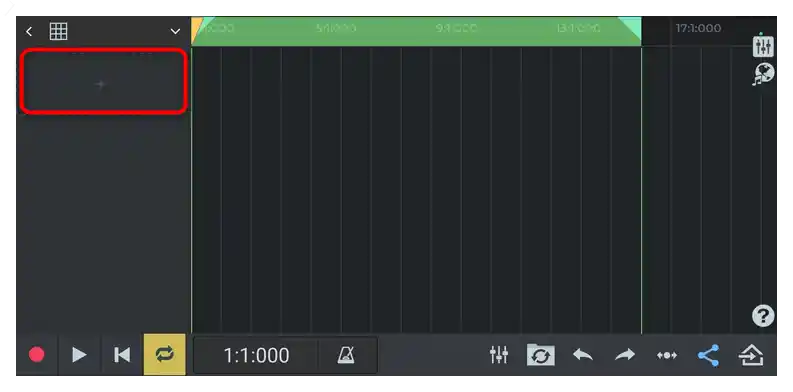
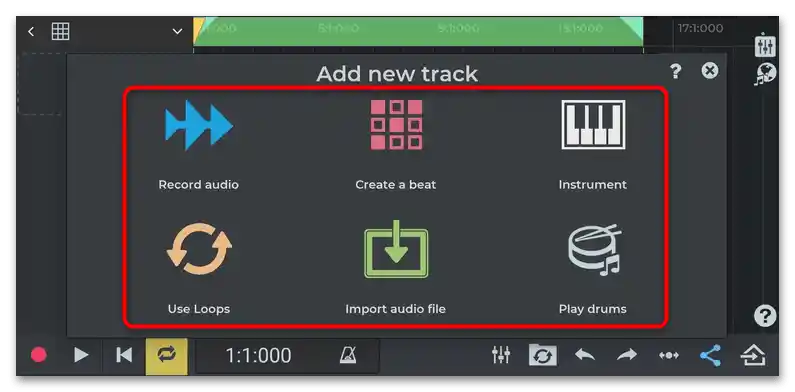
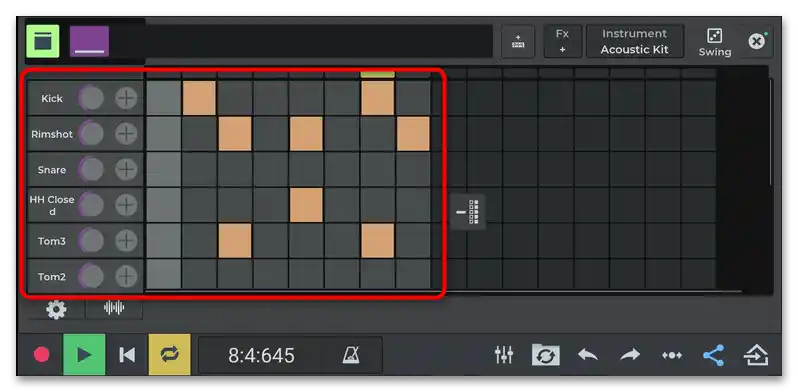
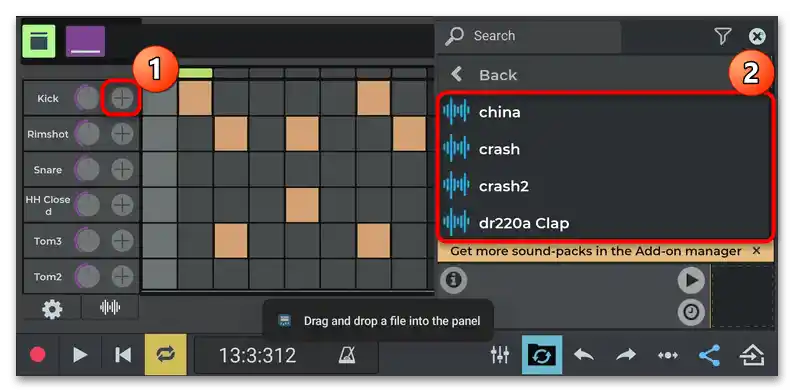
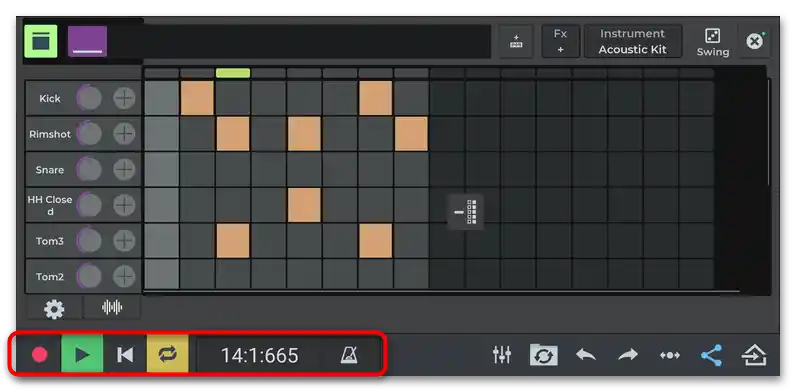
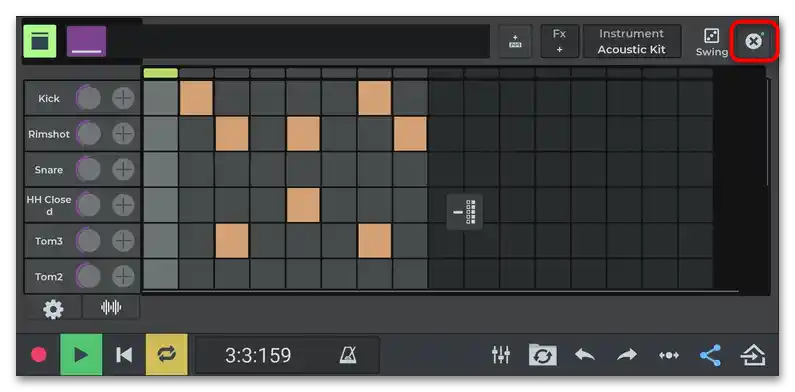
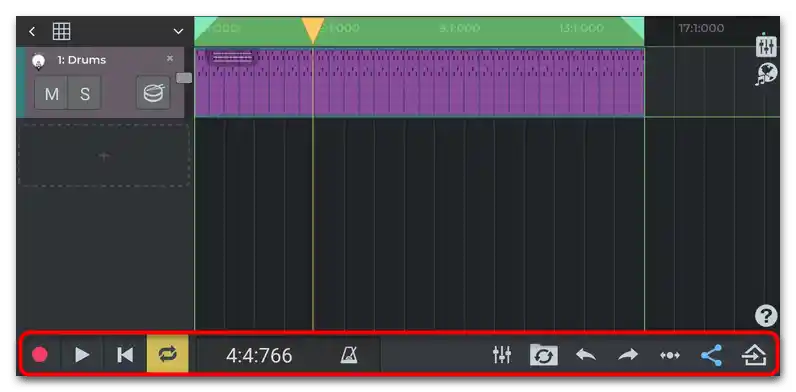
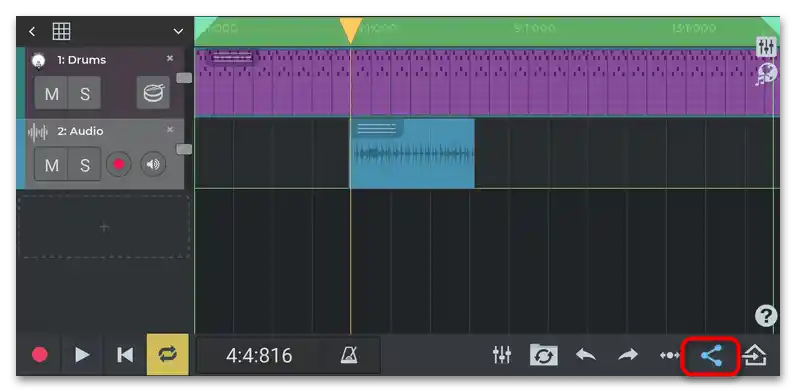
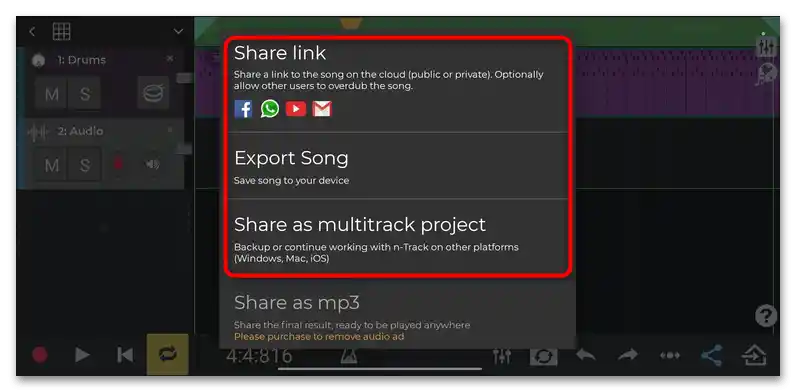
S pomocou aplikácie n-Track Studio môžete vytvoriť hudbu na pomerne vysokej úrovni kvality. Základné funkcie softvéru sú dostupné na bezplatné používanie, ale na rozšírenie možností bude potrebné zakúpiť PRO-verziu.
Spôsob 3: Walk Band
Ďalšie riešenie – jednoduchá a prehľadná aplikácia Walk Band s rozhraním v ruštine. S jej pomocou môžete nahrávať rôzne party samostatne alebo vytvoriť plnohodnotnú kompozíciu v multitrackovom režime. Softvér sa šíri bezplatne, tiež je možné pripojiť MIDI klávesnicu a sťahovať ďalšie zvukové pluginy.
- Po inštalácii aplikácie sa okamžite dostanete do sekcie s výberom typu stopy. Ak chcete vytvoriť hudbu v multitrackovom režime, vyberte dlaždicu "Viackanálový syntéz", a potom jednu z možností vývoja projektu: vytvorenie novej piesne od nuly alebo z už existujúcich nahrávok. Potom v dodatočnom okne určte niektoré parametre budúcej kompozície, a to: názov, takt a tempo.
- Na pridanie stopy ťuknite na tlačidlo s plusom na paneli vľavo.
- Z objaveného okna vyberte akúkoľvek možnosť. Opäť, ďalšie kroky závisia od toho.
- Predpokladajme, že na začiatok ste sa rozhodli pridať klávesové nástroje. Zobrazia sa virtuálne klávesy, ako aj panel s dodatočnými nastaveniami a efektmi. Po stlačení tlačidla "FX" sa objaví okno s aktivovaním a nastavením takých efektov, ako sú distortion, reverberácia alebo echo.Upravte parametre pomocou prepínačov a posúvačov, ak to bude potrebné.
- Aktívne nasledujúce tlačidlo vytvára efekt stlačeného pedálu klávesového nástroja.
- Ďalej si môžete vybrať typ zobrazenia kláves: vo forme akordov, v režime jednej alebo dvoch línií.
- Taktiež je možné odstrániť alebo pridať nápisy na klávesoch, ktoré najčastejšie pomáhajú orientovať sa medzi nimi. Ťuknite na tlačidlo v tvare klavíra, aby ste vybrali efekt.
- V dodatočnom menu (tri horizontálne pruhy) sú tiež dostupné ďalšie možnosti, vrátane počtu zobrazených kláves na obrazovke, zapnutia reverberácie a iných parametrov.
- Nemá zmysel rozoberať každú funkciu, pretože ich je tu dosť veľa, preto prejdime rovno k nahrávaniu stopy. Mimochodom, ak je to potrebné, môžete zapnúť metronóm. Ak chcete začať nahrávať, stlačte červený kruh a zahrajte melódiu, ktorá bude použitá v stope. Opätovné stlačenie tlačidla zastaví nahrávanie.
- Vráťte sa k predchádzajúcemu oknu so stopami.
- Ďalšie, čo môžete pridať, je bicie mašiny.
- Otvorí sa pole s blokmi. Tu je menej nastavení ako pri nahrávaní hudobného nástroja, ale aj tak stojí za to niektoré z nich rozobrať. Napríklad stlačenie ikony v tvare hracej kocky pridáva náhodné rytmy. Na ich prehrávanie vyberte tlačidlo prehrávania dole.
- Dodatočné efekty sa tiež nastavujú v okne "FX".
- Ťuknite na ikonu v tvare mixéra pre výber štýlu bicie mašiny. Ak chcete nahrávať skladbu "od nuly", ťuknite na tlačidlo nahrávania, vyberte potrebné bloky a potom dokončite nahrávanie. Prehrajte ju, potom sa vráťte k oknu s multitrakom.
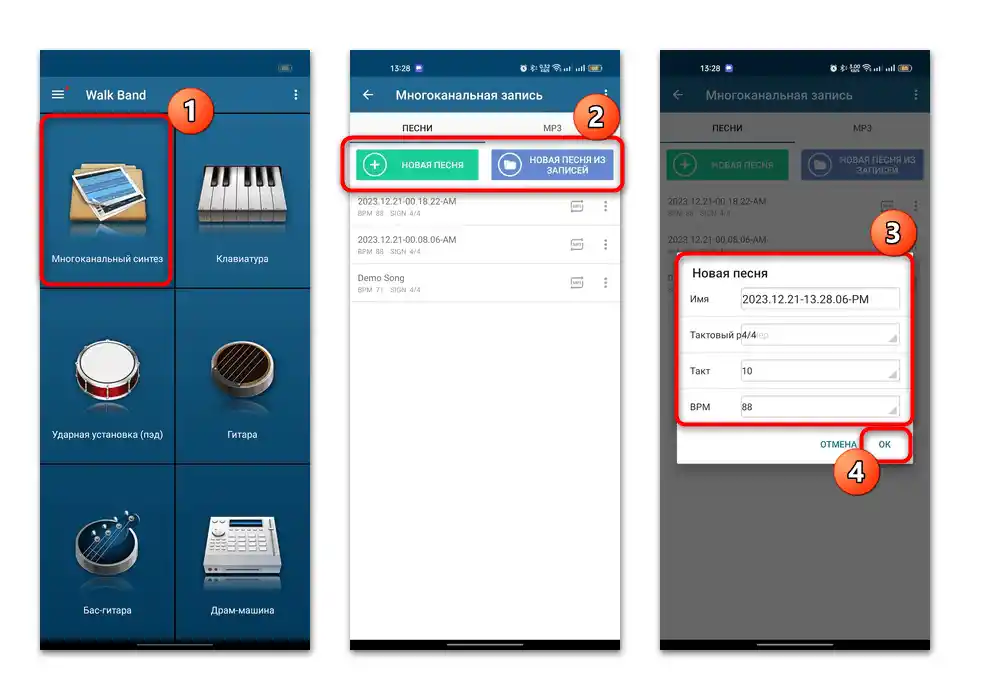
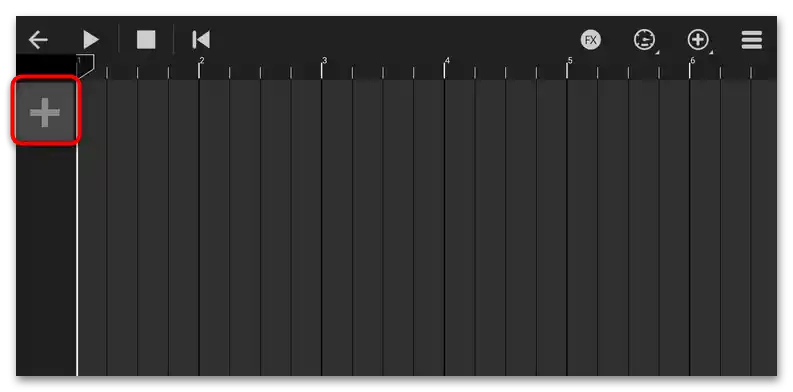
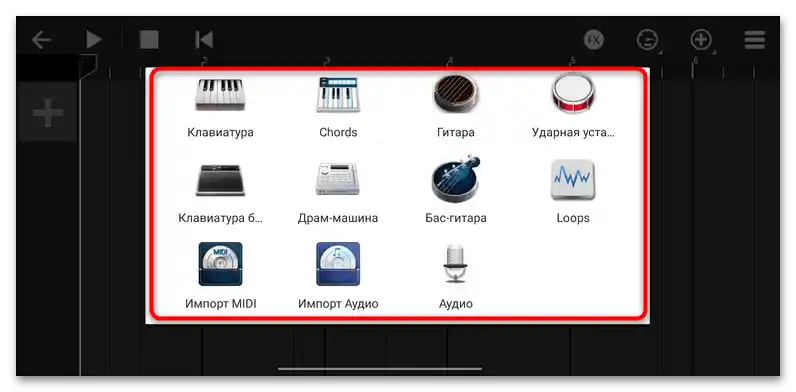
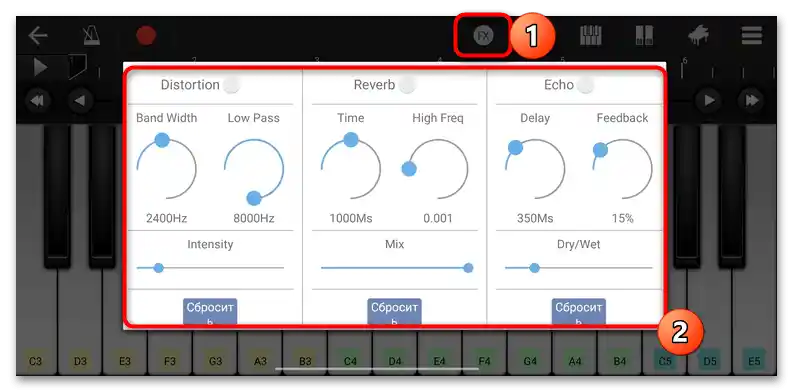
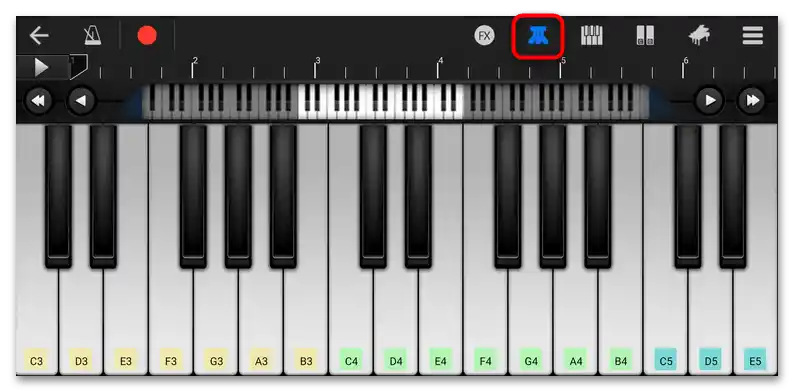

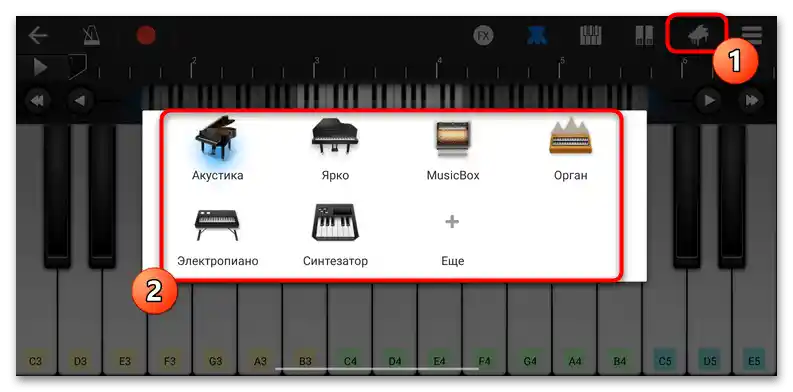
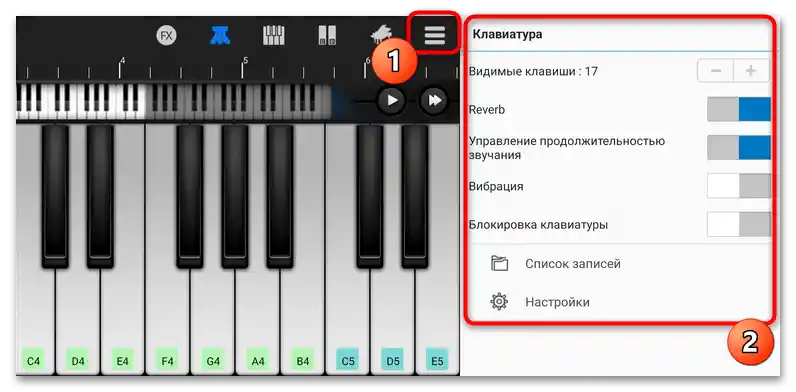
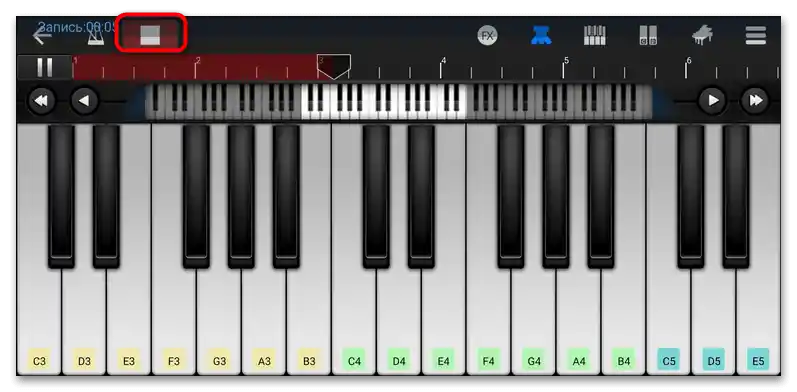
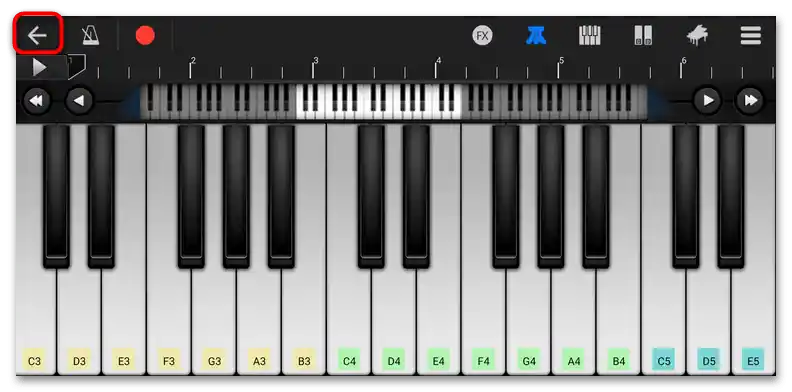
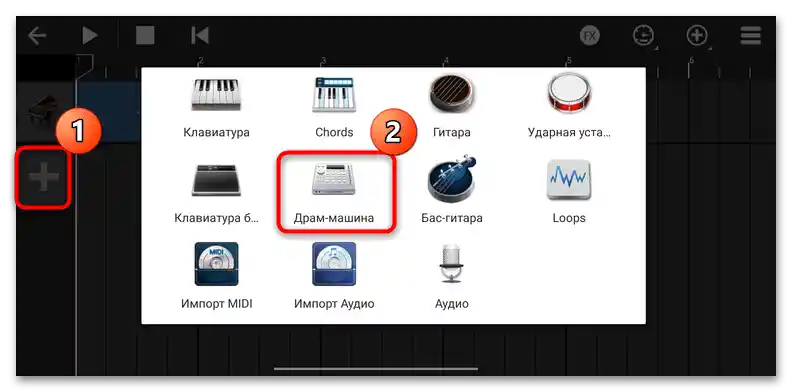
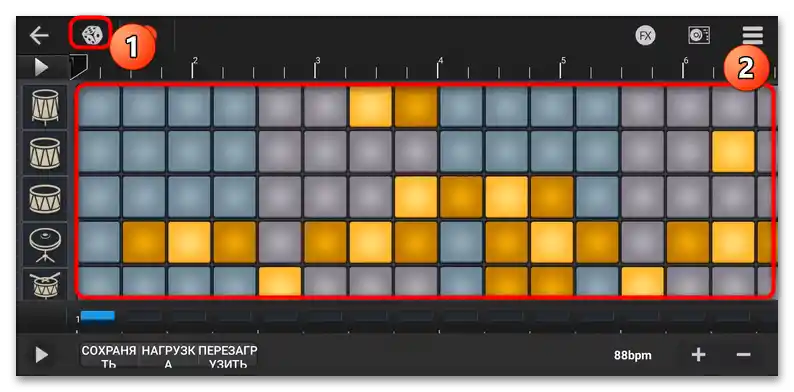
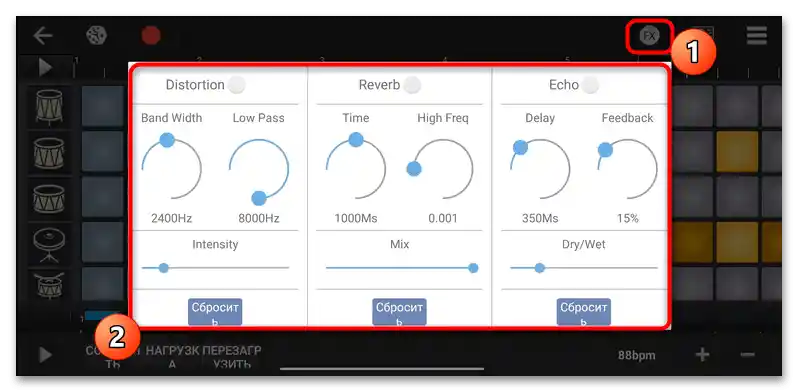
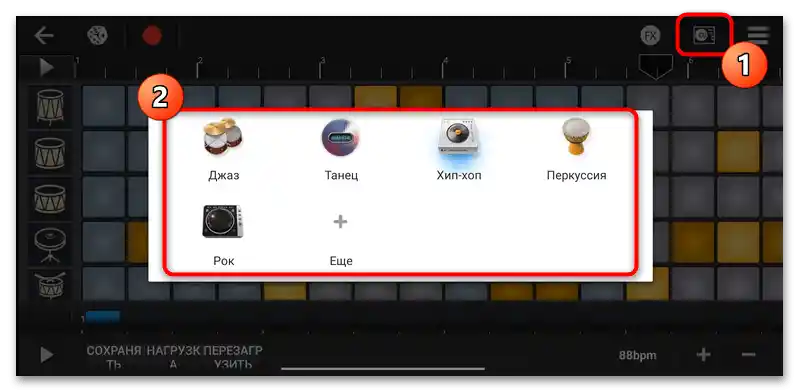
Rovnakým spôsobom môžete pridávať aj ďalšie stopy, napríklad s nahrávaním hlasu, MIDI zariadení alebo audia, ktoré už je v pamäti zariadenia. V sekcii "Loops" si vyberiete hotové slučky, a na uloženie hotového projektu stačí stlačiť tlačidlo "Späť" v okne s multitrakom, potom z objaveného okna vybrať tlačidlo "OK".